メッセージ説明の登録方法を説明します。メッセージ説明を登録しておくことにより、発生したトラブルの対処方法を[監視イベント詳細]ウィンドウの[メッセージ説明]欄に表示することができます。
操作方法
メッセージ説明を追加する
[イベント監視の動作環境設定(全体)]ダイアログボックスを表示します。呼び出し方法と終了方法は、“サーバ環境定義”を参照してください。
→[メッセージ説明一覧]には、登録されている[メッセージ説明]の[格納先](ファイル/コンテンツ)、およびメッセージ説明格納先の[ファイル名]、[キーワード]が表示されます。

[追加]ボタンをクリックします。
→[メッセージ説明設定(追加)]ダイアログボックスが表示されます。
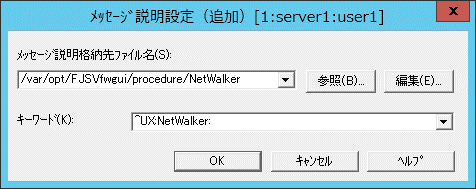
[メッセージ説明格納先ファイル名]を指定します。
メッセージ説明の格納先ファイル名を絶対パスで入力します。
[キーワード]の入力域には、追加する[メッセージ説明]を特定するための[キーワード]を正規表現で入力します。
[メッセージ説明設定(追加)]ダイアログボックスで[OK]ボタンをクリックすると、[メッセージ説明]が追加されます。
メッセージ説明を更新する
[メッセージ説明一覧]には、登録されている[メッセージ説明]のメッセージ説明格納先の[ファイル名]、[キーワード]が表示されます。更新する[メッセージ説明]を、一覧から選択します。
[更新]ボタンをクリックします。
[メッセージ説明設定(更新)]ダイアログボックスが表示されます。
[メッセージ説明一覧]で選択した[メッセージ説明]は、[メッセージ説明格納先ファイル名]、または[キーワード]の入力域に反映されます。
[メッセージ説明]の格納先を変更するときには、[メッセージ説明格納先ファイル名]を変更します。
[メッセージ説明格納先ファイル名]の入力域に、更新する[メッセージ説明格納先ファイル名]を入力します。
メッセージ説明格納先ファイルとして扱えるファイルは、SJISコードのテキストファイルです。[参照]ボタンをクリックすると、[ファイル一覧]ダイアログボックスが表示され、[メッセージ説明格納先ファイル名]を選択することができます。[編集]ボタンをクリックすると、[メッセージ説明格納先ファイル名]の入力域に設定されているファイル名の編集画面を表示します。
[キーワード]の入力域には、追加するメッセージ説明を特定するための[キーワード]を正規表現で入力します。
[メッセージ説明設定(更新)]ダイアログボックスで[OK]ボタンをクリックすると、[メッセージ説明]が更新されます。
メッセージ説明を削除する
[メッセージ説明一覧]には、登録されている[メッセージ説明]の[メッセージ説明格納先ファイル名]、[キーワード]が表示されます。削除する[メッセージ説明]を、一覧から選択します。
[削除]ボタンをクリックすると、[メッセージ説明一覧]で選択した[メッセージ説明]が削除されます。
ポイント
メッセージ説明は、[メッセージ説明一覧]の先頭から順番に検索されて表示されます。したがって、[メッセージ一覧]内のメッセージの位置が後ろになるほど、検索に時間がかかることになります。このため、一覧内のメッセージの位置をカスタマイズするために、以下のボタンが用意されています。
[上移動]ボタンをクリックすると、選択している項目が一つ上へ移動します。
[下移動]ボタンをクリックすると、選択している項目が一つ下へ移動します。